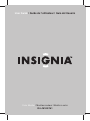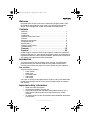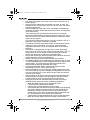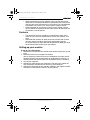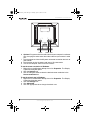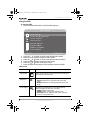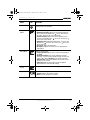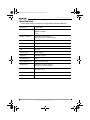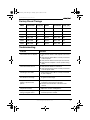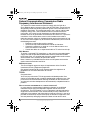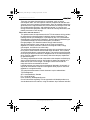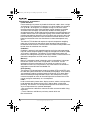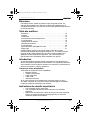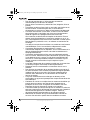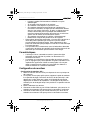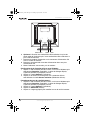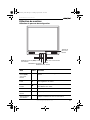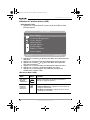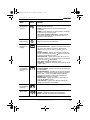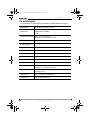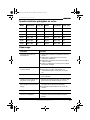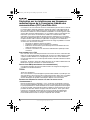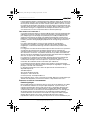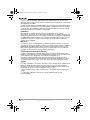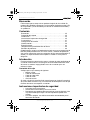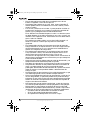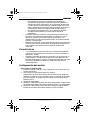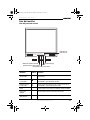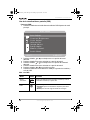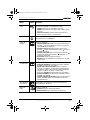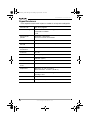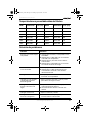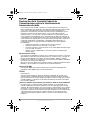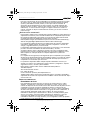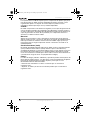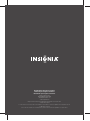Insignia IS-LM100761 Manuel utilisateur
- Catégorie
- Téléviseurs
- Taper
- Manuel utilisateur

Color Monitor | Moniteur couleur | Monitor a color
IS-LM100761
User Guide | Guide de l’utilisateur | Guía del Usuario
La page est en cours de chargement...
La page est en cours de chargement...
La page est en cours de chargement...
La page est en cours de chargement...
La page est en cours de chargement...
La page est en cours de chargement...
La page est en cours de chargement...
La page est en cours de chargement...
La page est en cours de chargement...
La page est en cours de chargement...
La page est en cours de chargement...
La page est en cours de chargement...
La page est en cours de chargement...

13
IS-LM100761 15-inch Monitor
www.insignia-products.com
Bienvenue
Félicitations d’avoir acheté ce produit Insignia de grande qualité. Ce
moniteur IS-LM100761 est la dernière avancée technologique dans la
conception de Moniteur ACL pour PC et a été conçu pour des performances
et une fiabilité totale.
Table des matières
Bienvenue . . . . . . . . . . . . . . . . . . . . . . . . . . . . . . . . . . . . . . . . . . . . . 13
Contenu. . . . . . . . . . . . . . . . . . . . . . . . . . . . . . . . . . . . . . . . . . . . . . . 13
Introduction . . . . . . . . . . . . . . . . . . . . . . . . . . . . . . . . . . . . . . . . . . . . 13
Instructions de sécurité importantes . . . . . . . . . . . . . . . . . . . . . . . . . 13
Caractéristiques . . . . . . . . . . . . . . . . . . . . . . . . . . . . . . . . . . . . . . . . 15
Configuration du monitor . . . . . . . . . . . . . . . . . . . . . . . . . . . . . . . . . . 15
Utilisation du moniteur. . . . . . . . . . . . . . . . . . . . . . . . . . . . . . . . . . . . 17
Caractéristiques . . . . . . . . . . . . . . . . . . . . . . . . . . . . . . . . . . . . . . . . 20
Synchronisations préréglées en usine . . . . . . . . . . . . . . . . . . . . . . . 21
Dépannage . . . . . . . . . . . . . . . . . . . . . . . . . . . . . . . . . . . . . . . . . . . . 21
© 2005 Insignia. Insignia et le logo de Insignia sont des marques
commerciales de Best Buy Enterprise Services, Inc. Les autres noms de
marques et de produits mentionnés sont des marques commerciales
déposées de leurs propriétaires respectifs. Les caractéristiques et
spécifications sont susceptibles d’être modifiées sans préavis.
Introduction
Ce manuel explique comment installer correctement, faire fonctionner et
obtenir les meilleures performances du moniteur. Lire ce guide de l’utilisateur
avec attention avant d’installer le moniteur et le conserver à proximité de ce
dernier pour pouvoir s’y référer rapidement.
Contenu du carton d’expédition
Vérification du contenu du carton d’expédition :
• Moniteur Couleur
• Cordon d’alimentation
• Câble vidéo VGA
• Câble audio
•
Guide de l’utilisateur
Si un article manque ou est endommagé, contacter Insignia au (877)
467-4289. Conserver le carton et le matériel d’emballage afin de pouvoir
ranger ou transporter correctement le moniteur.
Instructions de sécurité importantes
• Lire l’intégralité de ces instructions.
• Ces instructions doivent être conservées pour une utilisation
ultérieure.
• Débrancher le moniteur de la prise de courant avant tout nettoyage.
Utiliser un chiffon humide pour le nettoyage. Ne pas utiliser de
nettoyants liquides ou en aérosol.
IS-LM100761_combo.fm Page 13 Tuesday, April 19, 2005 8:51 AM

14
IS-LM100761 15-inch Monitor
www.insignia-products.com
• Pour écarter tous dangers, n’utiliser que des accessoires
recommandés par le fabricant du moniteur.
• Ne pas utiliser ce moniteur à proximité de l’eau (baignoire, évier ou
piscine).
• Ce moniteur ne doit pas être placé sur une table, une étagère ou un
chariot instables. Le moniteur peut dans sa chute blesser
sérieusement un enfant ou un adulte et être fortement endommagé.
• Les fentes et ouvertures sur les côtés, au dos et au bas du boîtier
sont prévues pour la ventilation, pour assurer un fonctionnement
fiable de l'appareil et le protéger contre toute surchauffe.
Ces ouvertures ne doivent être ni bloquées ni obstruées. Elles ne
doivent jamais être bloquées en installant le moniteur sur un lit, un
sofa, une moquette ou toute autre surface semblable. Il ne doit jamais
être positionné à proximité, ou sur, un radiateur ou une bouche de
chauffage.
Il ne doit pas non plus être installé dans un meuble encastré comme
une bibliothèque, sauf si une ventilation adéquate est installée.
• Ce moniteur doit fonctionner conformément à la source
d’alimentation indiquée sur les étiquettes. En cas d’incertitude sur la
tension d'alimentation de la maison, consulter le revendeur ou la
compagnie d'électricité.
• Ce moniteur est équipé d’une fiche avec une troisième broche de
mise à la masse. Cette fiche ne pourra fonctionner qu’avec une prise
à trois broches mise à la masse. Il s'agit d'une caractéristique de
sécurité. S’il s’avère impossible d’introduire la fiche dans la prise
murale, contacter un électricien afin qu’il remplace la prise
inadéquate.
• Le cordon d’alimentation de ce moniteur ne doit pas se trouver dans
un lieu de passage et aucun objet ne doit reposer dessus.
• Respecter tous les avertissements et instructions inscrits sur le
moniteur.
• Pour favoriser la protection de ce moniteur pendant un orage ou s’il
se trouve inutilisé et sans surveillance pendant de longues périodes,
le débrancher de la prise murale. Ceci évitera d’endommager le
moniteur et/ou l’ordinateur en cas de foudre et de variations de
tension du secteur.
• Les prises d’alimentation et les rallonges ne doivent pas être
surchargées, ce qui pourrait provoquer des risques d'incendie ou de
choc électrique.
• N’enfoncer en aucun cas un objet dans les ouvertures du boîtier qui
pourrait entrer en contact avec des tensions dangereuses ou
provoquer un court-circuit à l'origine d'un incendie ou d'un choc
électrique. Ne jamais répandre un liquide sur le moniteur.
• L’utilisateur ne doit pas essayer de réparer ce moniteur lui-même, en
effet son ouverture ou le démontage des couvercles peut l’exposer à
des tensions dangereuses et à d'autres dangers. Toutes les
réparations doivent être effectuées par du personnel qualifié.
• Débrancher ce moniteur de la prise d’alimentation et utiliser les
services d’un technicien qualifié dans les conditions suivantes:
IS-LM100761_combo.fm Page 14 Tuesday, April 19, 2005 8:51 AM

15
IS-LM100761 15-inch Monitor
www.insignia-products.com
• Lorsque le cordon d’alimentation est effiloché ou la prise
endommagée.
• Si un liquide a été répandu sur le moniteur.
• Si le moniteur a été exposé à la pluie ou à l’eau.
• Si le moniteur fonctionne anormalement en appliquant les
instructions d’utilisation. Ne régler que les commandes décrites
dans les instructions d’utilisation ; en effet, un réglage incorrect
d’autres commandes pourrait provoquer des détériorations
entraînant souvent d'importantes réparations par un technicien
qualifié afin de rétablir un fonctionnement normal.
• Si le moniteur est tombé ou si le boîtier a été endommagé.
• Détérioration marquée des performances de l’appareil.
• Si des pièces doivent être remplacées, s’assurer que le technicien a
utilisé des pièces spécifiées par le fabricant ayant les mêmes
caractéristiques que celles d’origine. Toute substitution par des
pièces non autorisées peut provoquer un incendie, un choc électrique
ou d'autres dangers.
• Les réparations ou la maintenance ayant été effectuées, demander
au technicien de réaliser les contrôles de sécurité de routine afin de
déterminer que ce moniteur peut fonctionner sans danger.
Caractéristiques
• L’affichage à l’écran, commode et convivial, permet de régler
facilement et avec précision la position, les dimensions et la
colorimétrie de l’écran.
• Le moniteur se caractérise par des contrôles de couleurs avancés
pour un réglage fin qui puisse répondre aux goûts individuels et aux
impératifs de l’application. Utiliser les commandes à l’écran pour
régler la température de couleur et le gain RVB afin d’obtenir la
meilleure intensité et la meilleure colorimétrie.
Configuration du moniteur
Configuration du moniteur ACL :
1 Retirer le moniteur ACL du carton puis disposer du sac en plastique et
de la mousse.
2 Faire pivoter la base pour qu’elle puisse supporter le poids du moniteur.
Il est possible de régler l’inclinaison de l’écran de 90 (verticale) à 100
degrés vers l'arrière. Bien que la base ait été pivotée de plus de 20
degrés pour les besoins de l’expédition, il est dangereux de pivoter le
moniteur plus de 20 degrés lorsqu’il est placé dans sa position verticale
normale.
3 Mettre l’ordinateur hors tension.
4 Connecter le câble VGA au port VGA de l’ordinateur, puis serrer les vis
moletées du connecteur VGA pour parfaire la connexion à l’ordinateur.
5 Connecter le câble VGA au port VGA du moniteur, puis serrer les vis
moletées du connecteur VGA pour parfaire la connexion au moniteur.
IS-LM100761_combo.fm Page 15 Tuesday, April 19, 2005 8:51 AM

16
IS-LM100761 15-inch Monitor
www.insignia-products.com
6 Optionnel : Brancher une extrémité du câble audio dans la prise de
sortie audio de l’ordinateur puis l’autre extrémité du câble audio dans la
prise audio du moniteur.
7 Brancher le cordon d’alimentation sur le connecteur d’alimentation CA
situé à l’arrière du moniteur.
8 Brancher l'autre extrémité du cordon d'alimentation dans une prise
d’alimentation CA.
9 Mettre l’ordinateur sous tension, puis le moniteur.
Configuration de la résolution d’écran sous Windows :
1 Cliquer à l’aide du bouton droit de la souris sur le bureau Windows puis
sélectionner Properties (Propriétés). La boîte de dialogue
Display
Properties
(Afficher les propriétés) s’ouvre.
2 Cliquer sur l’onglet Settings (Paramètres).
3 Cliquer sur le curseur et le faire glisser sur la résolution d’écran
souhaitée dans la boîte Screen resolution (Résolution d’écran).
Paramétrage du taux de rafraîchissement :
1 Cliquer à l’aide du bouton droit de la souris sur le bureau Windows puis
sélectionner Properties (Propriétés). La boîte de dialogue
Display
Properties
(Afficher les propriétés) s’ouvre.
2 Cliquer sur l’onglet Settings (Paramètres).
3 Cliquer sur Advanced (Avancé).
4 Cliquer sur l’onglet approprié pour modifier le taux de rafraîchissement.
POWER SIGNAL
Alimentation Audio VGA
IS-LM100761_combo.fm Page 16 Tuesday, April 19, 2005 8:51 AM

17
IS-LM100761 15-inch Monitor
www.insignia-products.com
Utilisation du moniteur
Utilisation du panneau de configuration
Nom Icône Fonction
Affichage à
l’écran (OSD)
sous / hors
tension
Appuyer pour mettre l'affichage OSD sur ou hors
tension.
Défilement vers
le bas
Appuyer pour faire défiler un menu OSD vers le bas ou
pour augmenter une valeur.
Défilement vers
le haut
Appuyer pour faire défiler un menu OSD vers le haut ou
pour diminuer une valeur.
Entrée Appuyer pour sélectionner un élément de menu OSD.
Mise sous / hors
tension
Appuyer pour mettre le moniteur sous ou hors tension.
Témoin de mise
sous tension
Indique le moniteur est sous ou hors tension.
Affichage à l’écran (OSD) sous /
hors tension
Défilement vers le bas
Défilement vers le haut
Entrée
Mise sous / hors tension
Témoin de
mise sous
tension
IS-LM100761_combo.fm Page 17 Tuesday, April 19, 2005 8:51 AM

18
IS-LM100761 15-inch Monitor
www.insignia-products.com
Utilisation de l’afficheur d’écran (OSD)
Utilisation de l’OSD:
1 Appuyer sur la touche ON/OFF (marche-arrêt) de l’OSD. Le menu
principal apparaît.
2 Appuyer sur la touche ou pour faire défiler vers l’option de menu
souhaitée.
3 Appuyer sur le bouton Entrée pour sélectionner l’option de menu.
4 Appuyer sur la touche ou pour faire défiler vers l’option de
sous-menu souhaitée.
5 Appuyer sur la touche Entrée pour sélectionner l’option de menu.
6 Appuyer sur la touche ou pour modifier une valeur.
7 Appuyer sur la touche ON/OFF de l’OSD pour enregistrer les
modifications et quitter l’OSD.
OSD
MENUS (MENUS OSD)
Menu Icône Fonction
Auto Adjust
(Réglage
automatique)
Réglage automatique des positions horizontale et
verticale et réglage de précision.
Contrast/
Brightness
(contraste/
luminance)
Permet de régler les éléments suivants :
• Contrast (Contraste) : réglage du niveau du blanc de
l’image en premier plan.
• Brightness (Luminance) : réglage du niveau du noir
de l’image en arrière-plan.
Auto Adjust
Contrast/Brightness
Color Adjust
Information
Image Adjust
Setup Menu
Memory Recall
Audio Menu
Main Menu
1:EXIT 2:SELECT
AUTO
SET
AUTO
SET
IS-LM100761_combo.fm Page 18 Tuesday, April 19, 2005 8:51 AM

19
IS-LM100761 15-inch Monitor
www.insignia-products.com
Color Adjust
(Réglage des
couleurs)
Pré-réglages des couleurs suivants pour une luminance
et une saturation meilleures.
• 9300K : permet d’obtenir une nuance blanc froid
accentuée.
• 6500K : permet d’obtenir une nuance blanc chaud plus
accentué et un rouge plus riche.
• User Color (Couleurs utilisateur) : réglage manuel
des valeurs du rouge, du vert et du bleu selon les
préférences de l’utilisateur.
Information
(Informations)
Affichage des informations relatives au signal d’entrée
actuel en provenance de l’ordinateur.
Image Adjust
(Réglage de
l’image)
Permet de régler les éléments suivants :
• Horizontal Position : réglage de la position horizontale
de l’écran sur l’afficheur. La touche permet de
déplacer l’écran vers la droite, la touche vers la
gauche.
• Vertical Position : réglage de la position verticale de
l’écran sur l’afficheur. La touche déplace l’écran vers
le haut, la touche vers le bas.
• Horizontal Size : réglage de la largeur de l’écran sur
l’afficheur. La touche permet d’augmenter la taille de
l’écran, la touche de la réduire.
• Fine Tune : réglage du temps de retard.
• Sharpness : réglage de la netteté d’un signal non-XGA
(1 024 × 768).
Menu
Configuration
(Configuration
menu)
Permet de régler les éléments suivants :
• Language Select : sélection de la langue de l'affichage
à l'écran (OSD).
• Resolution Notice : activation des messages de rappel
suivants : « For best picture quality change resolution to
1024 × 768. » (Pour une qualité d’image optimale,
changer la résolution à 1 024 × 768.) Sélectionner
Disable pour désactiver ce rappel.
• OSD Position : réglage des positions horizontale et
verticale de l’OSD à l’écran.
• OSD Time Out : réglage de la durée d’affichage de
l’OSD avant extinction automatique.
Memory
Recall (Rappel
mémoire)
Réinitialise l’écran avec les réglages d’usine.
Audio Menu
(Menu audio)
Permet de régler les éléments suivants :
• Volume : réglage du volume des haut-parleurs.
• Mute : ouverture et fermeture des haut-parleurs.
Menu Icône Fonction
IS-LM100761_combo.fm Page 19 Tuesday, April 19, 2005 8:51 AM

20
IS-LM100761 15-inch Monitor
www.insignia-products.com
Caractéristiques
Les présentes caractéristiques sont sujettes à modification sans préavis.
Panneau ACL Écran à matrice active de 15 po
Gestion de
l’alimentation
Standard VESA conforme à Energy Star
Compatible avec DPMS
<2 W
Résolution d’affichage XGA 1024 × 768 maximum
Fréquence verticale 75 Hz maximum
Taille de pixel 0,297 mm × 0,297 mm
Nombre de couleurs
de l’affichage ACL
16 millions (6 bits + tramage aléatoire/couleur)
Angle de vue 120°/90°, CR>10
Inclinaison 0° à 20°
Taux de contraste 450:1 (normal)
Luminance
250 cd/m
2
(normal)
Temps de réponse 16 ms
Affichage réel 304,1 mm × 228,1 mm
Température En fonctionnement : 32 à 104 °F (0 à 40 °C)
Stockage : -4 à 140 °F (-20 à 60 °C)
Conformité UL, TUV/GS, CE, FCC-B, Energy Star, TCO99,
TUV/Ergo, VCCI
Alimentation Tension à l’entrée : 100-240 V CA
Haut-parleurs 1 W (chaque haut-parleur)
IS-LM100761_combo.fm Page 20 Tuesday, April 19, 2005 8:51 AM

21
IS-LM100761 15-inch Monitor
www.insignia-products.com
Synchronisations préréglées en usine
Dépannage
Mode Résolution Fréq. (Hz) Mode Résolution Fréq. (Hz)
VESA 720 × 400 70 VESA 800 × 600 72
VESA 648 × 480 60 VESA 800 × 600 75
MAC 640 × 480 67 MAC 832 × 624 75
VESA 640 × 480 75 VESA 1024 × 768 60
VESA 800 × 600 56 VESA 1024 × 768 70
VESA 800 × 600 60 VESA 1024 × 768 75
Problème Solution
L’affichage du moniteur ne
fonctionne pas.
1 Vérifier que le moniteur et l’ordinateur sont sous
tension.
2 Vérifier que le câble VGA est correctement
connecté à l’ordinateur.
3 Vérifier que les broches du connecteur VGA ne
sont pas tordues.
4 Vérifier si l’ordinateur ne se trouve pas en mode
d’économie d’énergie.
Le voyant DEL d’alimentation
n’est pas allumé.
1 Vérifier que le moniteur est mis sous tension.
2 Vérifier que le cordon d’alimentation est
correctement branché à une prise de courant
CA.
L’image n’est pas stable. • Vérifier que le câble VGA est bien connecté à
votre ordinateur.
L'image n'est pas centrée, est
trop petite ou trop grande.
• Réglage de la taille horizontale et verticale ainsi
que le centre afin d’obtenir l’image correcte.
Des sauts d’image ou des
trains d'ondes se trouvent dans
l'image.
1 Éloigner du moniteur les appareils pouvant
provoquer des interférences électriques.
2 Se reporter aux informations FCC à la fin du
manuel.
L’image est déformée. • Régler le contraste et la luminance.
Les couleurs de l’image sont
erronées ou irrégulières.
• Si une couleur quelconque manque, vérifier que
les broches du connecteur VGA ne sont pas
tordues.
IS-LM100761_combo.fm Page 21 Tuesday, April 19, 2005 8:51 AM

22
IS-LM100761 15-inch Monitor
www.insignia-products.com
Déclaration sur les interférences aux fréquences
radioélectriques de la Commission fédérale des
communications (FCC) des États-Unis
Ce moniteur a été testé et déclaré conforme aux limitations prévues dans le cadre de
la catégorie B des appareils numériques, définie par l’article 15 du règlement de la
FCC. Ces limites ont été établies pour fournir une protection raisonnable contre les
interférences nuisibles lors d’une installation résidentielle. Ce moniteur génère, utilise
et peut radier l’énergie radioélectrique et, si non installé et utilisé conformément aux
instructions, peut causer une interférence nuisible aux communications radio.
Cependant, il n’est pas possible de garantir qu’aucune interférence ne se produira
dans une installation particulière. Si ce moniteur est source d’interférences gênant la
réception d'ondes radio ou télévisées (déterminé en éteignant et en rallumant le
moniteur), il est recommandé que l’utilisateur tente de corriger le problème en suivant
au moins l'une des mesures suivantes :
• Réorienter ou déplacer l’antenne réceptrice.
• Augmenter la distance entre le moniteur et le récepteur.
• Brancher le moniteur dans la prise électrique d’un circuit différent de celui
auquel le récepteur est relié.
• Contacter le revendeur ou un technicien radio/télévision qualifié pour toute
assistance.
AVERTISSEMENT DE LA FCC
Pour s’assurer d’une conformité permanente aux normes de la FCC, l’utilisateur doit
utiliser un cordon d’alimentation électrique relié à la terre et le câble d’interface vidéo
à paires torsadées blindées à tore magnétique fourni. En outre, toute modification
non autorisée apportée à ce moniteur pourrait annuler le droit de l’utilisateur à utiliser
ce dispositif.
Remarque : Au besoin, utiliser des câbles d’interface et un cordon d’alimentation CA
blindés pour satisfaire aux limites en matière d’émissions.
CERTIFICATION EMI (INTERFÉRENCES ÉLECTROMAGNÉTIQUES)
Cet appareil numérique de classe B satisfait à toutes les exigences du Règlement
canadien sur le matériel brouilleur.
TCO99
Toutes nos félicitations !
Vous venez d’acheter un produit approuvé portant label TCO'99. Le produit que vous
avez sélectionné a été conçu pour des usages professionnels. Votre choix a contribué
également à réduire les contraintes sur l’environnement et à soutenir nos efforts
visant à développer des produits électroniques adaptés à l'environnement.
POURQUOI DES ORDINATEURS PORTANT UN LABEL DE PROTECTION DE
L’ENVIRONNEMENT ?
Dans de nombreux pays, l’étiquetage « vert » est devenu une méthode consacrée
pour encourager l'adaptation des biens et services à la protection de l'environnement.
Le principal problème en matière d’ordinateurs et d’autres équipements électroniques
est que les produits contiennent des matières nuisibles à l’environnement et que les
procédés de fabrication mêmes font appel à de telles matières. Parce qu’il n’existe
toujours pas de méthode satisfaisante de recycler la majorité des équipements
électroniques, la plupart de ces substances potentiellement dangereuses pour
l'environnement finissent tôt ou tard par se répandre dans la nature.
IS-LM100761_combo.fm Page 22 Tuesday, April 19, 2005 8:51 AM

23
IS-LM100761 15-inch Monitor
www.insignia-products.com
Il existe également d’autres caractéristiques d’un ordinateur, telles que les niveaux de
consommation d’énergie, qui sont importantes du point de l’environnement, au niveau
interne (lieu de travail) comme au niveau externe (nature). Dans la mesure où toutes
les méthodes de génération d’électricité ont un effet négatif sur l’environnement (par
exemple: émissions acides et perturbatrices du climat, déchets radioactifs), il est vital
d'économiser l’énergie. Les équipements électroniques de bureau restent souvent
sous tension 24 h sur 24 et consomment dès lors beaucoup d'énergie.
QUE SIGNIFIE CET ÉTIQUETAGE ?
Ce produit satisfait aux exigences du plan TCO'99, lequel encourage l'étiquetage des
ordinateurs personnels selon des normes internationales et environnementales. Le
plan d’étiquetage a été développé conjointement par la TCO (Confédération des
employés professionnels de Suède) The Swedish Confederation of Professional
Employees), Svenska Naturskyddsforeningen (Société suédoise pour la protection de
la nature) et Statens Energimyndighet (Départment de l'énergie du gouvernement
suédois).
Les critères d’homologation couvrent un large éventail de considérations :
environnement, ergonomie, convivialité, génération de champs électriques et
magnétiques, consommation d’énergie, sécurité en électricité et prévention des
incendies.
Les exigences en matière d’environnement imposent des restrictions sur la présence
et l’utilisation de métaux lourds, de produits ignifuges chlorés et bromés, de
chlorofluorocarbures (Fréons) et de solvants chlorés, pour ne citer que quelques uns
des substances concernées. Les produits doivent être recyclables et les fabricants
doivent s’être dotés de politiques environnementales dont l'observation est obligatoire
dans tous les pays où ils commercialisent leurs produits.
Les exigences en matière de consommation électrique prévoient notamment que
l’ordinateur et/ou l'afficheur, après un certain temps d’inactivité, réduise sa
consommation électrique à un niveau plus bas, en plusieurs étapes. Le temps de
réactivation de l'ordinateur doit être raisonnable pour l'utilisateur.
Les produits homologués doivent satisfaire à des exigences environnementales
strictes, notamment en matière de champs électriques et magnétiques, d’ergonomie
physique et visuelle et de convivialité.
Le document présentant tous les critères de protection de l’environnement est
disponible auprès de :
TCO Development
SE-114 94 Stockholm, Suède
Télécopieur : +46 8 782 92 07
Courriel (Internet) : development@tco.se
Des informations mises à jour concernant les produits approuvés et homologués par
TCO'99 sont disponibles sur l’Internet à l’adresse : http://www.tco-info.com/
EXIGENCES EN MATIÈRE D’ENVIRONNEMENT
Produits ignifuges
Des produits ignifuges sont présents dans les cartes de circuits imprimés, les câbles,
fils, revêtements et boîtiers. Ils ont pour objet d’empêcher, ou pour le moins, de
retarder la dissémination d’un incendie. Près de 30 % du plastique du boîtier d’un
ordinateur peut consister en matière ignifuge. La plupart des matières ignifuges
contiennent du brome ou du chlorure et sont chimiquement liées à un autre groupe
de produits toxiques pour l’environnement, les PCB. Or les produits ignifuges
contenant du brome ou du chlorure et les PCB sont soupçonnés d’être à l’origine
d’effets adverses graves sur la santé, notamment de lésions des organes
reproducteurs chez les oiseaux mangeurs de poissons et chez les mammifères, par
IS-LM100761_combo.fm Page 23 Tuesday, April 19, 2005 8:51 AM

24
IS-LM100761 15-inch Monitor
www.insignia-products.com
processus bio-accumulatifs*. Des analyses ont révélé la présence de substances
ignifuges dans le sang et les chercheurs craignent que ces substances n’affectent le
développement du fœtus.
L’exigence applicable de la TCO'99 requiert que les composants en plastique pesant
plus de 25 g ne contiennent aucun produit ignifuge organiquement lié avec du brome
ou du chlorure. Des substances ignifuges sont permises dans les cartes de circuits
imprimés puisque aucun substitut n’est disponible.
Cadmium**
Du cadmium est présent dans les batteries rechargeables et les couches
génératrices de couleurs de certains écrans d’ordinateur. Le cadmium provoque des
lésions du système nerveux et il est toxique à hautes doses. L’exigence applicable de
la TCO'99 déclare que les batteries, les couches génératrices de couleurs d’écrans
d’ordinateur ainsi que les composants électriques ou électroniques ne doivent
contenir aucun cadmium.
Mercure**
Les batteries, relais et commutateurs contiennent parfois du mercure. Le mercure
provoque des lésions du système nerveux et il est toxique à hautes doses. L’exigence
applicable de la TCO'99 requiert que les batteries ne contiennent aucun mercure.
Elle requiert également qu’aucun mercure ne soit présent dans aucun composant
électrique ou électronique associé à l'appareil homologué.
Chlorofluorocarbures (CFC) [Fréons]
L’exigence applicable de la TCO'99 déclare qu’aucun CFC ou HCFC ne peut être
utilisé lors de la fabrication ou de l’assemblage de ce produit. Des CFC (Fréons) sont
parfois utilisés pour le lavage des carters de circuits imprimés. Les
chlorofluorocarbures décomposent l’ozone et affectent la couche d'ozone de la
stratosphère, provoquant une intensification du rayonnement ultraviolet sur la Terre
et, par conséquent, des risques accrus de cancers de la peau (mélanome malin).
Plomb**
Les tubes cathodiques, les écrans, les brasures et les condensateurs contiennent du
plomb. Le plomb provoque des lésions du système nerveux et, à hautes doses,
provoque le saturnisme. L’exigence applicable de la TCO´99 autorise l'inclusion de
plomb dans la mesure où aucun substitut n’existe à ce jour.
* Bio-accumulatif renvoie à des substances qui s’accumulent dans les organismes
vivants.
** Le plomb, le cadmium et le mercure sont des métaux lourds qui sont
bio-accumulatifs.
IS-LM100761_combo.fm Page 24 Tuesday, April 19, 2005 8:51 AM
La page est en cours de chargement...
La page est en cours de chargement...
La page est en cours de chargement...
La page est en cours de chargement...
La page est en cours de chargement...
La page est en cours de chargement...
La page est en cours de chargement...
La page est en cours de chargement...
La page est en cours de chargement...
La page est en cours de chargement...
La page est en cours de chargement...
La page est en cours de chargement...
La page est en cours de chargement...

Distributed by Insignia™ Products
Distribué par Insignia™ Products
Distribuido por Insignia™ Products
7601 Penn Avenue South,
Richfield, MN USA 55423-3645
www.Insignia-Products.com
© 2005 Insignia™ Products
All rights reserved. All other products and brand names are trademarks of their respective owners.
© 2005 produits Insignia™
Tous droits réservés. Tous les autres produits ou nomsde marques sont des marques de commerce qui appartiennent à leurs propriétaires respectifs.
© 2005 productos Insignia™
Todos los derechos reservados. Todos los demás productos y marcas son marcas comerciales registradas de sus respectivos dueños.
-
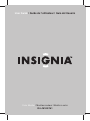 1
1
-
 2
2
-
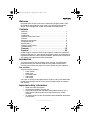 3
3
-
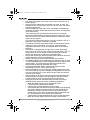 4
4
-
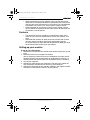 5
5
-
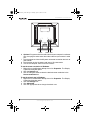 6
6
-
 7
7
-
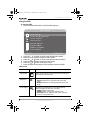 8
8
-
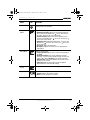 9
9
-
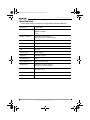 10
10
-
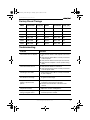 11
11
-
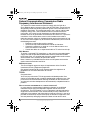 12
12
-
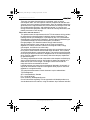 13
13
-
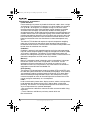 14
14
-
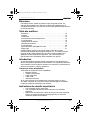 15
15
-
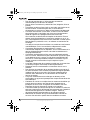 16
16
-
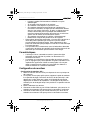 17
17
-
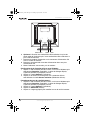 18
18
-
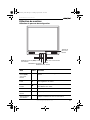 19
19
-
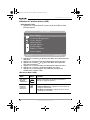 20
20
-
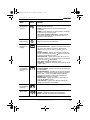 21
21
-
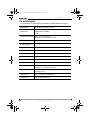 22
22
-
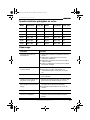 23
23
-
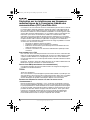 24
24
-
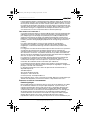 25
25
-
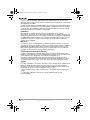 26
26
-
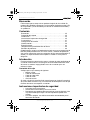 27
27
-
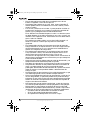 28
28
-
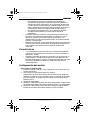 29
29
-
 30
30
-
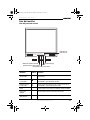 31
31
-
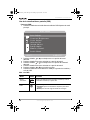 32
32
-
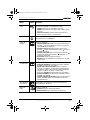 33
33
-
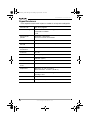 34
34
-
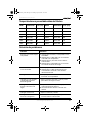 35
35
-
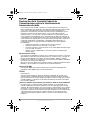 36
36
-
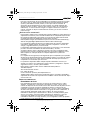 37
37
-
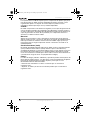 38
38
-
 39
39
-
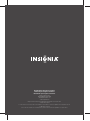 40
40
Insignia IS-LM100761 Manuel utilisateur
- Catégorie
- Téléviseurs
- Taper
- Manuel utilisateur
dans d''autres langues
- English: Insignia IS-LM100761 User manual
- español: Insignia IS-LM100761 Manual de usuario
Documents connexes
-
Insignia IS-CM100641 Manuel utilisateur
-
Insignia IS-CM100751 Manuel utilisateur
-
Insignia IS-PD7BL Manuel utilisateur
-
Insignia NS-20LCD Mode d'emploi
-
Insignia NS-LTDVD26-09CA Manuel utilisateur
-
Insignia NS-20EM50A13 Guide d'installation rapide
-
Insignia NS-3099 Manuel utilisateur
-
Insignia NS-8PDVDA Manuel utilisateur
-
Insignia NS-7PDVDA Manuel utilisateur
-
Insignia IS-PD040922 Manuel utilisateur